విషయ సూచిక
ఈరోజు నేను Google షీట్ల ఫార్ములాలను టేబుల్కి తీసుకురాబోతున్నాను. నేను వాటిని కలిగి ఉన్న అంశాలతో ప్రారంభిస్తాను, అవి ఎలా లెక్కించబడతాయో మీకు గుర్తు చేస్తాను మరియు సాదా మరియు సంక్లిష్ట సూత్రాల మధ్య వ్యత్యాసాన్ని తెలియజేస్తాను.
మీరు తెలుసుకోవలసినది ఇక్కడ ఉంది:
Google షీట్ల ఫార్ములాల సారాంశం
మొదట మొదటి విషయాలు – సూత్రాన్ని రూపొందించడానికి, మీకు తార్కిక వ్యక్తీకరణలు మరియు విధులు అవసరం.
ఒక ఫంక్షన్ అనేది గణిత వ్యక్తీకరణ; ప్రతి ఒక్కటి దాని స్వంత పేరుతో.
Google షీట్లకు మీరు సంఖ్య లేదా వచనం కాకుండా ఫార్ములాను నమోదు చేయబోతున్నారని తెలుసుకోవడం కోసం, ఆసక్తి గల సెల్కి సమాన గుర్తు (=)ని నమోదు చేయడం ప్రారంభించండి. తర్వాత, ఫంక్షన్ పేరు మరియు మిగిలిన ఫార్ములా టైప్ చేయండి.
చిట్కా. మీరు Google షీట్లలో అందుబాటులో ఉన్న అన్ని ఫంక్షన్ల పూర్తి జాబితాను ఇక్కడ తనిఖీ చేయవచ్చు.
మీ ఫార్ములా వీటిని కలిగి ఉండవచ్చు:
- సెల్ సూచనలు
- పేరు చేయబడిన డేటా పరిధులు
- సంఖ్యా మరియు వచన స్థిరాంకాలు
- ఆపరేటర్లు
- ఇతర ఫంక్షన్లు
సెల్ రిఫరెన్స్ల రకాలు
ప్రతి ఫంక్షన్కి పని చేయడానికి డేటా మరియు సెల్ అవసరం ఆ డేటాను సూచించడానికి సూచనలు ఉపయోగించబడతాయి.
సెల్ను సూచించడానికి, ఆల్ఫాన్యూమరిక్ కోడ్ ఉపయోగించబడుతుంది – నిలువు వరుసల కోసం అక్షరాలు మరియు సంఖ్యలు. ఉదాహరణకు, A1 అనేది నిలువు వరుస A లోని మొదటి సెల్.
3 రకాల Google షీట్ల సెల్ రిఫరెన్స్లు ఉన్నాయి:
- సంబంధిత : A1
- సంపూర్ణ: $A$1
- మిశ్రమ (సగం సాపేక్ష మరియు సగం సంపూర్ణ): $A1 లేదా A$1
డాలర్ గుర్తు ($) అంటే ఏమిటి సూచనను మారుస్తుందిటైప్ చేయండి.
ఒకసారి తరలించబడితే, సంబంధిత సెల్ రిఫరెన్స్లు డెస్టినేషన్ సెల్ ప్రకారం మారుతాయి. ఉదాహరణకు, B1 =A1 ని కలిగి ఉంటుంది. దానిని C2కి కాపీ చేయండి మరియు అది =B2 కి మారుతుంది. ఇది కుడివైపుకి 1 నిలువు వరుస మరియు దిగువన 1 అడ్డు వరుస కాపీ చేయబడినందున, అన్ని కోఆర్డినేట్లు 1లో పెరిగాయి.
ఫార్ములాల్లో సంపూర్ణ సూచనలు ఉంటే, అవి ఒకసారి కాపీ చేసిన తర్వాత మారవు. టేబుల్కి కొత్త అడ్డు వరుసలు మరియు నిలువు వరుసలు జోడించబడినా లేదా సెల్ వేరే చోటికి మార్చబడినా అవి ఎల్లప్పుడూ ఒకే గడిని సూచిస్తాయి.
| B1లో అసలు సూత్రం | =A1 | =A$1 | =$A1 | =$A$1 |
| ఫార్ములా C2కి కాపీ చేయబడింది | =B2 | =B$1 | =$A2 | =$A$1 |
అందుకే, కాపీ చేయబడినా లేదా తరలించబడినా సూచనలు మారకుండా నిరోధించడానికి, సంపూర్ణమైన వాటిని ఉపయోగించండి.
బంధువులు మరియు సంపూర్ణతల మధ్య త్వరగా మారడానికి, ఏదైనా సెల్ సూచనను హైలైట్ చేసి, మీ కీబోర్డ్లో F4ని నొక్కండి.
వద్ద ముందుగా, మీ సంబంధిత సూచన – A1 – సంపూర్ణంగా మారుతుంది – $A$1 . మరోసారి F4ని నొక్కండి మరియు మీరు మిశ్రమ సూచనను పొందుతారు - A$1 . తదుపరి బటన్ నొక్కినప్పుడు, మీకు $A1 కనిపిస్తుంది. మరొకటి ప్రతిదీ దాని అసలు స్థితికి తిరిగి ఇస్తుంది - A1 . మరియు మొదలైనవి.
చిట్కా. అన్ని సూచనలను ఒకేసారి మార్చడానికి, మొత్తం ఫార్ములాను హైలైట్ చేసి, F4 నొక్కండి
డేటా పరిధులు
Google షీట్లు ఒకే సెల్ సూచనలను మాత్రమే కాకుండా ప్రక్కనే ఉన్న సెల్ల సమూహాలను కూడా ఉపయోగిస్తాయి – పరిధులు. అవి ఎగువ ద్వారా పరిమితం చేయబడ్డాయిఎడమ మరియు దిగువ కుడి కణాలు. ఉదాహరణకు, దిగువ నారింజ రంగులో హైలైట్ చేయబడిన అన్ని సెల్లను ఉపయోగించడానికి A1:B5 సంకేతాలు:
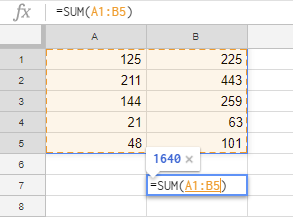
Google షీట్ల ఫార్ములాల్లో స్థిరాంకాలు
స్థిరమైన విలువలు Google షీట్లలో లెక్కించబడనివి మరియు ఎల్లప్పుడూ అలాగే ఉంటాయి. చాలా తరచుగా, అవి సంఖ్యలు మరియు వచనం, ఉదాహరణకు 250 (సంఖ్య), 03/08/2019 (తేదీ), లాభం (టెక్స్ట్). ఇవన్నీ స్థిరాంకాలు మరియు మేము వివిధ ఆపరేటర్లు మరియు ఫంక్షన్లను ఉపయోగించి వాటిని మార్చగలము.
ఉదాహరణకు, ఫార్ములా స్థిరమైన విలువలు మరియు ఆపరేటర్లను మాత్రమే కలిగి ఉండవచ్చు:
=30+5*3
లేదా అది చేయవచ్చు మరొక సెల్ డేటా ఆధారంగా కొత్త విలువను లెక్కించేందుకు ఉపయోగించబడుతుంది:
=A2+500
కొన్నిసార్లు, అయితే, మీరు స్థిరాంకాలను మాన్యువల్గా మార్చాలి. మరియు దానిని చేయడానికి సులభమైన మార్గం ఏమిటంటే, ప్రతి విలువను ప్రత్యేక సెల్లో ఉంచడం మరియు వాటిని సూత్రాలలో సూచించడం. అప్పుడు, మీరు చేయాల్సిందల్లా అన్ని సూత్రాలలో కాకుండా ఒకే సెల్లో మార్పులు చేయడం.
కాబట్టి, మీరు 500 ని B2కి ఉంచినట్లయితే, దానిని ఫార్ములాతో చూడండి:
=A2+B2
బదులుగా 700 పొందడానికి, B2లోని సంఖ్యను మార్చండి మరియు ఫలితం మళ్లీ లెక్కించబడుతుంది.
Google షీట్ల సూత్రాల కోసం ఆపరేటర్లు
రకం మరియు గణనల క్రమాన్ని ముందుగా సెట్ చేయడానికి స్ప్రెడ్షీట్లలో వేర్వేరు ఆపరేటర్లు ఉపయోగించబడతాయి. అవి 4 గ్రూపులుగా ఉంటాయి:
- అరిథమెటిక్ ఆపరేటర్లు
- పోలిక ఆపరేటర్లు
- కన్కాటెనేషన్ ఆపరేటర్లు
- రిఫరెన్స్ ఆపరేటర్లు
అంకగణిత ఆపరేటర్లు
ఇలాపేరు సూచిస్తుంది, ఇవి కూడిక, తీసివేత, గుణకారం మరియు భాగహారం వంటి గణిత గణనలను నిర్వహించడానికి ఉపయోగించబడతాయి. ఫలితంగా, మేము సంఖ్యలను పొందుతాము.
| అరిథ్మెటిక్ ఆపరేటర్ | ఆపరేషన్ | ఉదాహరణ |
| + (ప్లస్ గుర్తు) | అదనం | =5+5 |
| - (మైనస్ గుర్తు) | వ్యవకలనం ప్రతికూల సంఖ్య | =5-5 =-5 |
| * (నక్షత్రం) | గుణకారం | =5*5 |
| / (స్లాష్) | డివిజన్ | =5/5 |
| శాతాలు | 50% | |
| ^ (కేరెట్ గుర్తు) | ఘాతం | 13>=5^2
పోలిక ఆపరేటర్లు
పోలిక ఆపరేటర్లు రెండు విలువలను సరిపోల్చడానికి మరియు లాజికల్ ఎక్స్ప్రెషన్ను అందించడానికి ఉపయోగించబడతాయి: TRUE లేదా FALSE.
| పోలిక ఆపరేటర్ | పోలిక పరిస్థితి | ఫార్ములా ఉదాహరణ |
| = | సమానం కు | =A1=B1 |
| > | =A1>B1 | |
| < | కంటే తక్కువ | =A1 |
| >= | =A1>=B1 | |
| <= | కంటే తక్కువ లేదా దీనికి సమానం | =A1 <=B1 |
| కి సమానం కాదు | =A1B1 |
వచన సంగ్రహణ ఆపరేటర్లు
అంపర్సండ్ (&) బహుళ టెక్స్ట్ స్ట్రింగ్లను ఒకదానికి కనెక్ట్ చేయడానికి (కన్కాటెనేట్) ఉపయోగించబడుతుంది. దిగువన ఉన్న వాటిని Google షీట్ల సెల్లలో ఒకదానిలో నమోదు చేయండి మరియు అది తిరిగి వస్తుంది విమానం :
="Air"&"craft"
లేదా, ఇంటిపేరు ని A1కి మరియు పేరు ని B1కి పెట్టి ఇంటిపేరు పొందండి , పేరు కింది వాటితో వచనం:
=A1&", "&B1
ఫార్ములా ఆపరేటర్లు
ఈ ఆపరేటర్లు Google షీట్ల సూత్రాలను రూపొందించడానికి మరియు డేటా పరిధులను సూచించడానికి ఉపయోగించబడతాయి:
| ఫార్ములా ఆపరేటర్ | యాక్షన్ | ఫార్ములా ఉదాహరణ |
| : (కోలన్) | పరిధి ఆపరేటర్. పేర్కొన్న మొదటి మరియు చివరి సెల్ల మధ్య (మరియు సహా) అన్ని సెల్లకు సూచనను సృష్టిస్తుంది. | B5:B15 |
| , (కామా) | యూనియన్ ఆపరేటర్. బహుళ సూచనలను ఒకదానిలో కలుపుతుంది. | =SUM(B5:B15,D5:D15) |
అందరు ఆపరేటర్లు విభిన్న ప్రాధాన్యత (ప్రాధాన్యత)ని నిర్వచించారు ఫార్ములా గణనల క్రమం మరియు, చాలా తరచుగా, ఫలిత విలువలను ప్రభావితం చేస్తుంది.
గణనల క్రమం మరియు ఆపరేటర్ల ప్రాధాన్యత
Google షీట్లలోని ప్రతి ఫార్ములా దాని విలువలను నిర్దిష్ట క్రమంలో నిర్వహిస్తుంది: ఎడమ నుండి కుడికి ఆధారంగా ఆపరేటర్ ప్రాధాన్యతపై. అదే ప్రాధాన్యత కలిగిన ఆపరేటర్లు, ఉదా. గుణకారం మరియు భాగహారం, వాటి ప్రదర్శన క్రమంలో (ఎడమ నుండి కుడికి) గణించబడతాయి.
| ఆపరేటర్ల ప్రాధాన్యత | వివరణ |
| : (కోలన్) (స్పేస్) , (కామా) | రేంజ్ ఆపరేటర్ |
| - | మైనస్ గుర్తు |
| % | శాతం |
| ^ | ఎక్స్పోనెన్షియేషన్ |
| * మరియు / | గుణకారం మరియు భాగహారం |
| + మరియు- | కూడింపు మరియు తీసివేత |
| & | బహుళ పాఠ్య తీగలను ఒకదానిలో ఒకటిగా కలపండి |
| = >= | పోలిక |
గణనల క్రమాన్ని మార్చడానికి బ్రాకెట్లను ఎలా ఉపయోగించాలి
క్రమాన్ని మార్చడానికి ఫార్ములాలోని లెక్కల యొక్క, ముందుగా బ్రాకెట్లలోకి రావాల్సిన భాగాన్ని జతపరచండి. ఇది ఎలా పని చేస్తుందో చూద్దాం.
మనకు ఒక ప్రామాణిక సూత్రం ఉందని అనుకుందాం:
=5+4*3
గుణకారం ఆధిక్యంలోకి వెళ్లి కూడిక అనుసరించినందున, ఫార్ములా 17 .
మేము బ్రాకెట్లను జోడిస్తే, గేమ్ మారుతుంది:
=(5+4)*3
ఫార్ములా ముందుగా సంఖ్యలను జోడిస్తుంది, తర్వాత వాటిని 3తో గుణించి, 27 .
తదుపరి ఉదాహరణలోని బ్రాకెట్లు కింది వాటిని నిర్దేశిస్తాయి:
=(A2+25)/SUM(D2:D4)
- A2 కోసం విలువను లెక్కించి, దానిని 25కి జోడించండి
- D2, D3 మరియు D4 నుండి విలువల మొత్తాన్ని కనుగొనండి
- మొదటి సంఖ్యను విలువల మొత్తానికి భాగించండి
వీటిని అధిగమించడం మీకు కష్టంగా ఉండదని నేను ఆశిస్తున్నాను మేము చాలా చిన్న వయస్సు నుండి లెక్కల క్రమాన్ని నేర్చుకుంటాము మరియు మన చుట్టూ ఉన్న అన్ని అంకగణితాలు ఈ విధంగా నిర్వహించబడతాయి. :)
Google షీట్లలో పేరున్న పరిధులు
మీరు ప్రత్యేక సెల్లు మరియు మొత్తం డేటా పరిధులను లేబుల్ చేయగలరని మీకు తెలుసా? ఇది పెద్ద డేటాసెట్లను త్వరగా మరియు సులభంగా ప్రాసెస్ చేస్తుంది. అంతేకాకుండా, మీరు Google షీట్ల ఫార్ములాల్లో చాలా వేగంగా మార్గనిర్దేశం చేస్తారు.
మీరు ఒక ఉత్పత్తి మరియు కస్టమర్కు మొత్తం అమ్మకాలను లెక్కించే నిలువు వరుసను కలిగి ఉన్నారని అనుకుందాం. అటువంటిది పేరు పెట్టండి Total_Sales పరిధి మరియు దానిని సూత్రాలలో ఉపయోగించండి.
ఫార్ములా
=SUM(Total_Sales)
చాలా స్పష్టంగా మరియు సులభంగా చదవగలిగేదని మీరు అంగీకరిస్తారని నేను నమ్ముతున్నాను. కంటే
=SUM($E$2:$E$13)
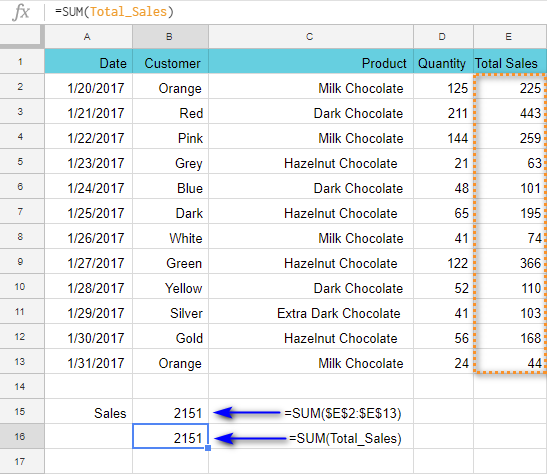
గమనిక. మీరు పక్కనే లేని సెల్ల నుండి పేరున్న పరిధులను సృష్టించలేరు.
మీ పరిధిని గుర్తించడానికి, ఈ క్రింది వాటిని చేయండి:
- మీ ప్రక్కనే ఉన్న సెల్లను హైలైట్ చేయండి.
- కి వెళ్లండి డేటా > షీట్ మెనులో పరిధులు పేరు పెట్టారు. సంబంధిత పేన్ కుడివైపున కనిపిస్తుంది.
- శ్రేణికి పేరును సెట్ చేసి, పూర్తయింది ని క్లిక్ చేయండి.
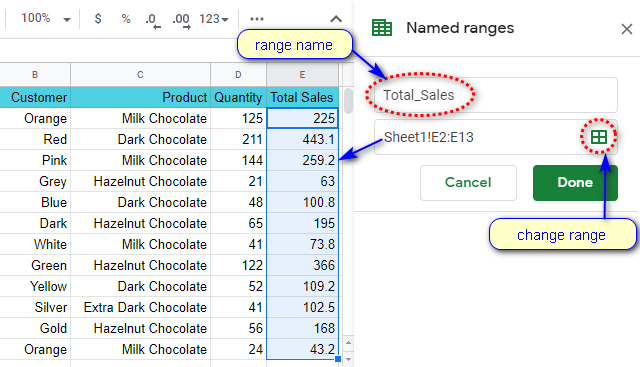
చిట్కా . ఇది మీరు సృష్టించిన అన్ని పరిధులను తనిఖీ చేయడానికి, సవరించడానికి మరియు తొలగించడానికి మిమ్మల్ని అనుమతిస్తుంది:
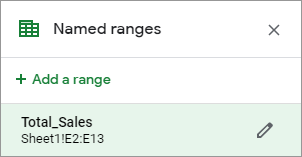
డేటా పరిధికి సరైన పేరును ఎంచుకోవడం
పేరు పెట్టబడిన పరిధులు మీ Google షీట్ల ఫార్ములాలను స్నేహపూర్వకంగా చేస్తాయి , స్పష్టంగా మరియు అర్థమయ్యేలా. కానీ లేబులింగ్ పరిధుల విషయానికి వస్తే మీరు అనుసరించాల్సిన చిన్న నియమాలు ఉన్నాయి. పేరు:
- అక్షరాలు, సంఖ్యలు, అండర్స్కోర్లు (_) మాత్రమే ఉండవచ్చు.
- సంఖ్య నుండి లేదా "నిజం" లేదా "తప్పు" పదాల నుండి ప్రారంభం కాకూడదు.
- స్పేస్లు ( ) లేదా ఇతర విరామ చిహ్నాలను కలిగి ఉండకూడదు.
- 1-250 అక్షరాల పొడవు ఉండాలి.
- పరిధితో సమానంగా ఉండకూడదు. మీరు పరిధికి A1:B2 అని పేరు పెట్టడానికి ప్రయత్నిస్తే, లోపాలు సంభవించవచ్చు.
ఏదైనా తప్పు జరిగితే, ఉదా. మీరు మొత్తం అమ్మకాలు పేరులో స్పేస్ని ఉపయోగిస్తున్నారు, మీరు వెంటనే ఎర్రర్ను పొందుతారు. సరైన పేరు TotalSales లేదా Total_Sales .
గమనిక. Google షీట్ల పేరు గల పరిధులు ఇలాంటివిసంపూర్ణ సెల్ సూచనలు. మీరు పట్టికకు అడ్డు వరుసలు మరియు నిలువు వరుసలను జోడిస్తే, Total_Sales పరిధి మారదు. పరిధిని షీట్లోని ఏదైనా ప్రదేశానికి తరలించండి - మరియు ఇది ఫలితాలను మార్చదు.
Google షీట్ల ఫార్ములాల రకాలు
సూత్రాలు సరళంగా మరియు సంక్లిష్టంగా ఉంటాయి.
సాధారణ సూత్రాలు స్థిరాంకాలు, ఒకే షీట్లోని సెల్లకు సూచనలు మరియు ఆపరేటర్లను కలిగి ఉంటాయి. నియమం ప్రకారం, ఇది ఒక ఫంక్షన్ లేదా ఆపరేటర్, మరియు లెక్కల క్రమం చాలా సరళంగా మరియు సూటిగా ఉంటుంది - ఎడమ నుండి కుడికి:
=SUM(A1:A10)
=A1+B1
త్వరలో అదనపు విధులు మరియు ఆపరేటర్లు కనిపించినప్పుడు లేదా గణనల క్రమం కొంచెం క్లిష్టంగా మారినప్పుడు, ఫార్ములా సంక్లిష్టంగా మారుతుంది.
సంక్లిష్ట సూత్రాలలో సెల్ సూచనలు, బహుళ ఫంక్షన్లు, స్థిరాంకాలు, ఆపరేటర్లు మరియు పేరున్న పరిధులు ఉండవచ్చు. వాటి పొడవు చాలా ఎక్కువగా ఉంటుంది. వారి రచయిత మాత్రమే వాటిని త్వరగా "అవగాహన" చేయగలరు (కానీ సాధారణంగా ఇది ఒక వారం కంటే ఎక్కువ కాలం క్రితం నిర్మించబడకపోతే మాత్రమే).
సంక్లిష్ట సూత్రాలను సులభంగా చదవడం ఎలా
ఒక ఉపాయం ఉంది మీ సూత్రాలు అర్థమయ్యేలా కనిపిస్తున్నాయి.
మీకు అవసరమైనన్ని స్పేస్లు మరియు లైన్ బ్రేక్లను మీరు ఉపయోగించవచ్చు. ఇది ఫలితంతో గందరగోళాన్ని కలిగించదు మరియు ప్రతిదీ అత్యంత అనుకూలమైన మార్గంలో అమర్చుతుంది.
ఫార్ములాలో బ్రేక్ లైన్ ఉంచడానికి, మీ కీబోర్డ్లో Alt+Enter నొక్కండి. మొత్తం ఫార్ములాను చూడటానికి, ఫార్ములా బార్ని విస్తరించండి :
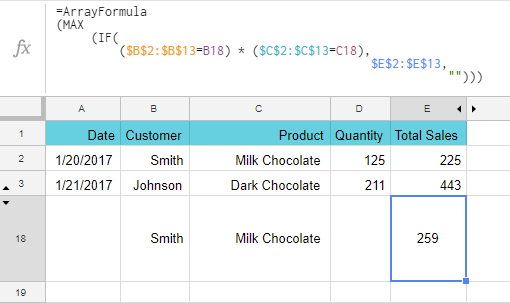
ఈ అదనపు ఖాళీలు మరియు బ్రేక్ లైన్లు లేకుండా, ఫార్ములా ఇలా కనిపిస్తుంది.ఇది:
=ArrayFormula(MAX(IF(($B$2:$B$13=B18)*($C$2:$C$13=C18), $E$2:$E$13,"")))
మొదటి మార్గమే మంచిదని మీరు అంగీకరించగలరా?
తదుపరిసారి నేను Google షీట్ల సూత్రాలను రూపొందించడం మరియు సవరించడం గురించి లోతుగా త్రవ్విస్తాను మరియు మేము ప్రాక్టీస్ చేస్తాము కొంచెం ఎక్కువ. మీకు ఏవైనా ప్రశ్నలు ఉంటే, దయచేసి వాటిని దిగువ వ్యాఖ్యలలో ఉంచండి.

